Varios usuarios han dicho que no pueden escuchar Apple Music. Reciben el siguiente mensaje de error cuando intentan reproducir canciones en Apple Music:
“La canción” nombre de la canción “no se puede reproducir porque no ha iniciado sesión en Apple Music. Debes iniciar sesión en Apple Music para poder reproducir canciones de Apple Music “.
Parece que el mensaje de error dice que los usuarios “no han iniciado sesión”, aunque ya han iniciado sesión en Apple Music.
Ver también: Ya eres miembro de Apple Music, arreglar
Parece que este problema puede afectar a algunas canciones, no a todas. También parece que tanto los usuarios de Mac como los de PC con Windows pueden experimentar este problema. Y, por último, parece que la mayoría de los usuarios que están en la versión de prueba gratuita de la suscripción a Apple Music se ven afectados. En este artículo, explicamos cómo puede solucionar este problema.
Consulte también: ¿No se puede activar la biblioteca musical de iCloud? Arreglar
1. Actualización de software
Asegúrese de que su Mac esté actualizada. En su Mac, vaya a Preferencias del sistema, luego haga clic en Actualización de software y busque actualizaciones. Y si hay una actualización disponible, haga clic en el botón Actualizar ahora y siga las instrucciones en pantalla.
La actualización del software macOS también actualizará sus aplicaciones, incluida la aplicación Música.
Sin embargo, si tiene este problema en su PC, es posible que desee actualizar iTunes a la última versión. La forma de actualizar depende de dónde descargó iTunes:
Microsoft Store: si descargó e instaló iTunes desde Microsoft Store, abra Microsoft Store, luego vaya a Más> Descargas y actualizaciones> Obtener actualizaciones Sitio web de Apple: si descargó e instaló iTunes desde el sitio web de Apple, abra iTunes y luego vaya a Ayuda> Buscar actualizaciones. Y si hay actualizaciones disponibles, siga las instrucciones en pantalla.
Consulte también: Cómo eliminar música de su iPhone, iPad, Apple Watch o Mac
2. Cerrar sesión e iniciar sesión
Simplemente cerrar sesión y luego iniciar sesión puede solucionar su problema. Aquí es cómo:
En Música, haga clic en Cuenta y Cerrar sesión.
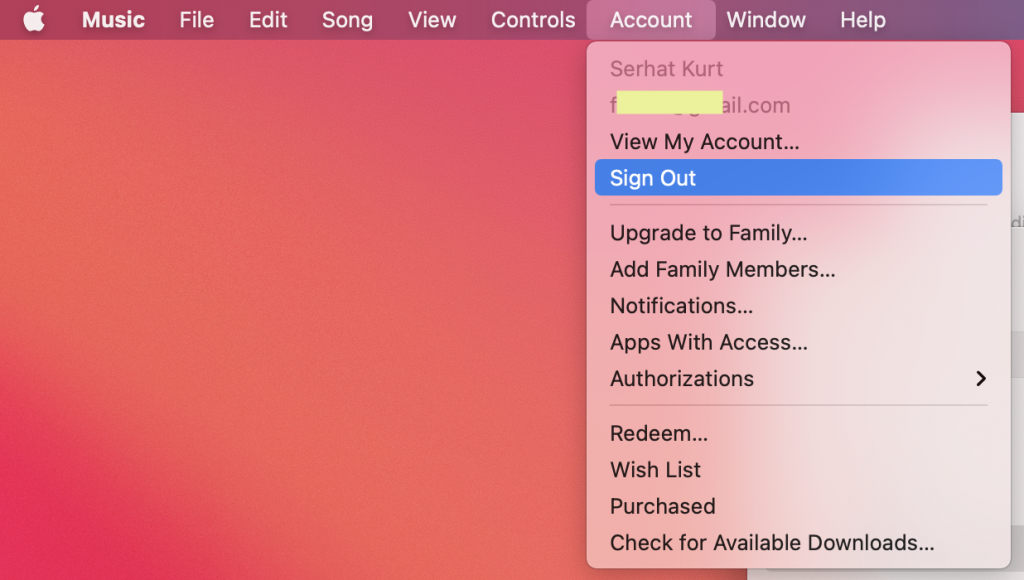
Después de cerrar sesión, vuelva a iniciar sesión con la misma ID de Apple yendo a Cuenta> Iniciar sesión.
Consulte este artículo si no puede iniciar sesión.
3. Eliminar archivo de caché
Los archivos de caché dañados pueden causar esto. Aquí es cómo:
Salga de Apple Music, si está abierto (Música> Salir de Música o presione Comando y Q). En tu Mac, abre la carpeta Biblioteca. Para hacer eso, vaya al Finder, haga clic en Ir y, esto abrirá el submenú Ir. Mientras este menú está abierto, presione y mantenga presionada la tecla Opción en su teclado. Esto revelará una opción llamada Biblioteca. Haga clic en Biblioteca. Haga clic en Caches. Busque la carpeta “com.apple.Music”. Y haga clic en él. Busque la carpeta “SubscriptionPlayCache”. Elimine esta carpeta arrastrándola a la carpeta Papelera. Ahora abre Apple Music. Prueba para ver si has solucionado tu problema.
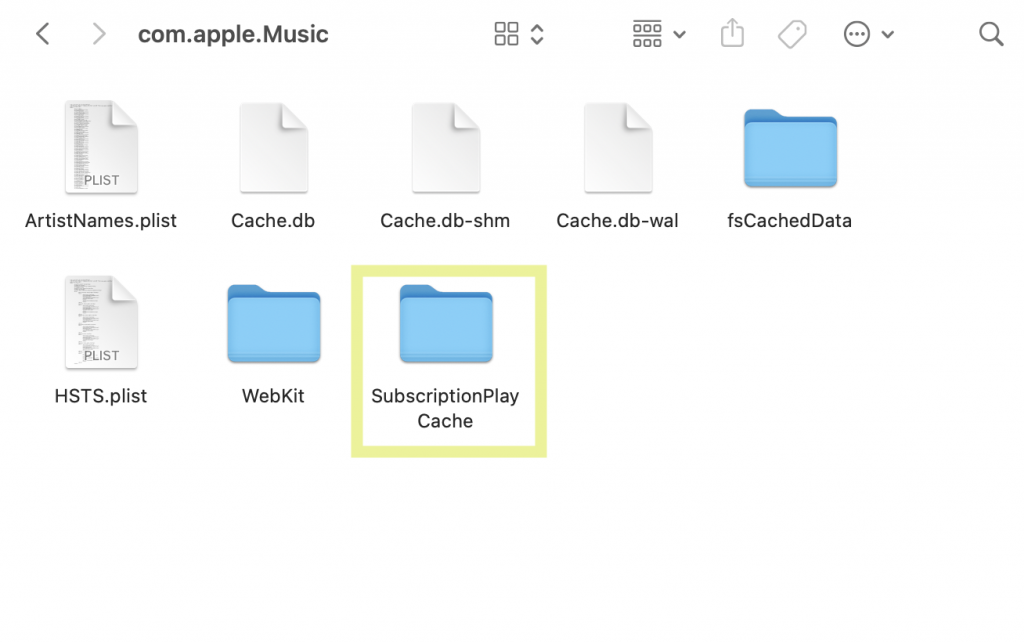
Consulte también: Aplicación de música: ¿No aparece el arte del álbum / canción? Arreglar
Si tiene este problema en su PC con Windows, esta carpeta se encuentra aquí:
C:Users[username]AppDataLocalApple ComputeriTunesSubscriptionPlayCache
Ver también:

